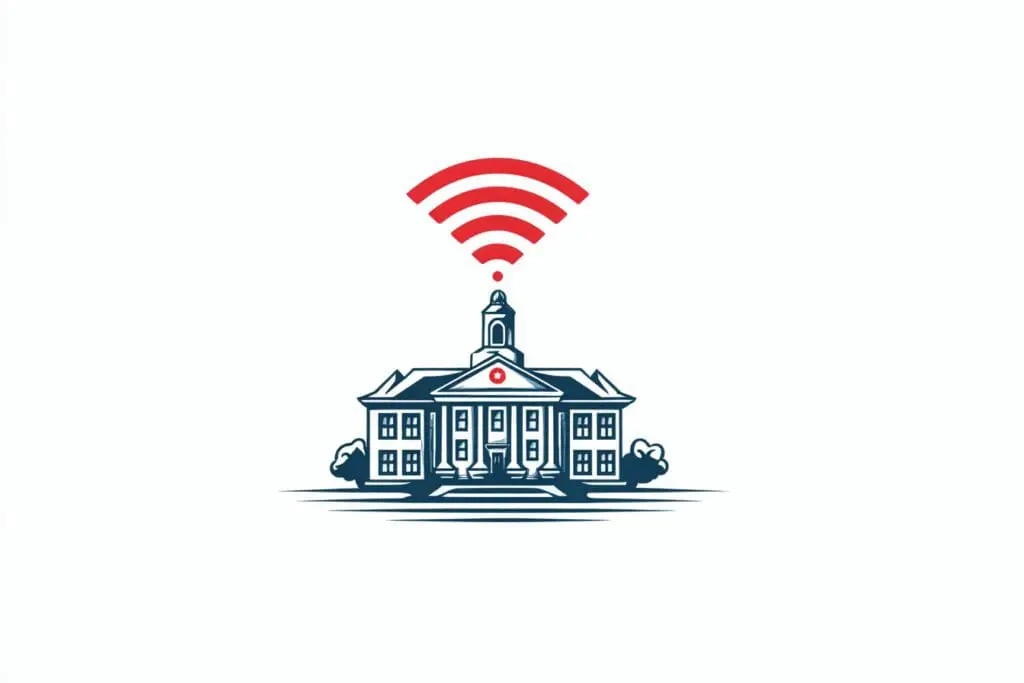Sjećam se svog prvog dana na fakultetu kao da je bilo jučer. Veliki amfiteatar, stotine novih lica i onaj specifičan miris starih knjiga i svježe kave. Profesor je taman trebao započeti uvodno predavanje, a ja sam, naravno, pokušavao spojiti svoj laptop na internet. Vidio sam tu mrežu, “eduroam”, koja se svima automatski pojavljivala. Mislio sam, “Ma to je samo još jedan WiFi, ukucam lozinku i gotovo.” Kako sam samo bio u krivu. Nakon deset minuta frustrirajućeg petljanja po postavkama, gledanja u zbunjujuće poruke o certifikatima i neuspješnih pokušaja prijave, skoro sam odustao.
Oko mene su kolege već surfali, a ja sam se osjećao kao da sam propustio neki tajni sastanak na kojem su podijelili upute. Upravo to iskustvo me potaknulo da napišem ovaj vodič. Ako se i vi pitate kako se spojiti na Eduroam, a da pritom ne izgubite živce, na pravom ste mjestu. Provest ću vas kroz svaki korak, jednostavno i bez kompliciranog tehničkog žargona.
Ovo je više od običnog spajanja na WiFi. Ovo je ulaznica u svijet akademske povezanosti.
Više iz kategorije Internet i web servisi
Ključne Informacije (Key Takeaways)
- AAI@EduHr Identitet je Ključ: Vaše korisničko ime i lozinka koje ste dobili od fakulteta (npr.
iperic@fakultet.hr) su jedino što vam treba za prijavu. Pobrinite se da znate točne podatke i da su ispravni. - Koristite Eduroam Installer: Najlakši i najsigurniji način za spajanje je putem službenog alata “Eduroam CAT” (Configuration Assistant Tool). On će automatski podesiti sve komplicirane postavke za vas.
- Jedna Prijava, Globalni Pristup: Jednom kada postavite Eduroam na svom uređaju, automatski ćete se spajati na internet na bilo kojem fakultetu u Hrvatskoj, pa čak i na tisućama institucija diljem svijeta.
- Ručne Postavke su Zadnja Opcija: Iako je moguće ručno konfigurirati mrežu, to je složenije i podložnije greškama. Držite se installera osim ako baš ne morate drugačije.
- Sigurnost na Prvom Mjestu: Eduroam koristi napredne sigurnosne protokole (WPA2/3-Enterprise) koji štite vaše podatke, čineći ga daleko sigurnijim od javnih WiFi mreža u kafićima.
Što je Zapravo Taj Eduroam i Zašto bi me Trebalo Biti Briga?
Vjerojatno mislite da je Eduroam samo fensi ime za WiFi na faksu. I da, u suštini jest, ali je i puno više od toga. Zamislite ga kao globalnu akademsku putovnicu za internet. Akronim “Eduroam” dolazi od Education Roaming. To je međunarodni projekt koji studentima, profesorima i znanstvenicima omogućuje siguran i besplatan pristup internetu na njihovoj matičnoj instituciji, ali i na bilo kojoj drugoj instituciji koja je dio mreže.
Što to konkretno znači za vas?
To znači da, nakon što jednom namjestite Eduroam na svom laptopu ili mobitelu na svom fakultetu u Zagrebu, možete otputovati na studentsku razmjenu u Berlin, na konferenciju u Ljubljanu ili posjetiti kolegu na fakultetu u Splitu. Čim vaš uređaj detektira Eduroam mrežu tamo, automatski će se spojiti. Bez traženja lozinki, bez privremenih korisničkih računa, bez ikakvih muka.
Jednostavno radi.
Sjećam se kad sam prvi put otišao na jednu ljetnu školu na obali. Došao sam u prostorije tamošnjeg sveučilišta, otvorio laptop da provjerim mail i, na moje iznenađenje, već sam bio spojen. Nisam morao apsolutno ništa napraviti. Taj “aha!” trenutak mi je pokazao pravu moć i praktičnost ove usluge. Dakle, trud koji sada uložite u postavljanje isplatit će vam se stostruko kasnije.
Imam li Ja Uopće Te Podatke za Prijavu?
Ovo je pitanje svih pitanja i najčešći kamen spoticanja. Da biste se uopće počeli spajati, morate imati svoj AAI@EduHr elektronički identitet. Zvuči komplicirano, ali nije. To je jednostavno vaše jedinstveno korisničko ime i lozinka koje vam dodjeljuje vaša matična ustanova (fakultet, institut, škola).
Kako izgleda taj identitet? Uvijek je u formatu sličnom e-mail adresi: korisnickoime@maticna-ustanova.hr
Na primjer:
pperic@ffzg.hr(za studenta Filozofskog fakulteta u Zagrebu)anovak@fer.hr(za studenta Fakulteta elektrotehnike i računarstva)matic.matic@medri.uniri.hr(za studenta Medicinskog fakulteta u Rijeci)
Ove podatke obično dobijete prilikom upisa na fakultet. Često su to isti podaci s kojima se prijavljujete na Studomat, Merlin, e-Građane ili službeni fakultetski mail.
Kako Mogu Provjeriti Rade li Moji Podaci?
Prije nego što uopće krenete s instalacijom, apsolutno je ključno provjeriti jesu li vaši AAI podaci ispravni. Time ćete si uštedjeti sate frustracija. Najbolji način za to je da posjetite web stranicu svoje matične ustanove i pokušate se prijaviti na neki od njihovih servisa (npr. webmail). Ako se uspijete prijaviti tamo, znači da su vam korisničko ime i lozinka ispravni i spremni ste za Eduroam.
Ako prijava ne uspije, nešto nije u redu. Možda ste zaboravili lozinku ili je istekla. U tom slučaju, morate se obratiti IT službi svog fakulteta. Oni su jedini koji vam mogu pomoći s resetiranjem lozinke ili rješavanjem problema s vašim AAI@EduHr identitetom. Nemojte preskočiti ovaj korak!
Postoji li Neki Jednostavan Način za Spajanje Bez Muke?
Da, postoji! Zaboravite na ručno upisivanje desetak različitih postavki. Zaboravite na biranje PEAP, EAP-TTLS, MSCHAPv2 i ostalih kriptičnih kratica. Rješenje se zove Eduroam CAT (Configuration Assistant Tool).
To je mali program, odnosno instalacijski profil, koji radi jednu stvar i radi je savršeno: automatski konfigurira vaš uređaj za spajanje na Eduroam. Kreirala ga je i održava ga GÉANT asocijacija, krovna europska akademska mreža, što znači da je potpuno siguran i pouzdan.
Installer će umjesto vas podesiti sve:
- Naziv mreže (SSID)
- Sigurnosni protokol (WPA2/3-Enterprise)
- Metodu provjere autentičnosti
- Instalirat će potrebne sigurnosne certifikate
Vaš jedini zadatak je pokrenuti ga i, kada vas pita, upisati svoje AAI@EduHr korisničko ime i lozinku. To je to. Cijeli proces traje manje od minute. Ja sam, nakon onog početnog neuspjeha s prvog dana faksa, otkrio ovaj alat i osjećao sam se kao da sam otkrio vatru. Odjednom je sve postalo tako jednostavno. Od tada ga preporučujem apsolutno svima.
Gdje Mogu Pronaći Taj Čarobni Installer?
Pronalazak pravog installera je vrlo jednostavan. Službena stranica za preuzimanje je jedino mjesto gdje biste ga trebali tražiti kako biste bili sigurni da preuzimate ispravnu i sigurnu verziju.
- Posjetite službenu stranicu: Eduroam Configuration Assistant Tool.
- Stranica će vjerojatno automatski prepoznati vašu lokaciju i ponuditi vam najbliže institucije. Ako ne, kliknite na veliko plavo dugme “Preuzmite svoj eduroam installer”.
- U tražilicu upišite ime svoje matične ustanove. Na primjer, “Sveučilište u Zagrebu – Fakultet elektrotehnike i računarstva” ili “Sveučilište u Zadru”.
- Kada odaberete svoju ustanovu, stranica će automatski prepoznati operativni sustav koji koristite (npr. Windows 11, macOS Sonoma, Android, iOS) i ponuditi vam odgovarajući installer za preuzimanje.
- Kliknite na preuzimanje i sačuvajte datoteku na svom računalu ili mobitelu.
Sada ste spremni za posljednji, najlakši korak.
Windows Se Pravi Pametan, Kako Ga Natjerati da se Spoji?
Spajanje na Windows računalima je, zahvaljujući installeru, postalo nevjerojatno lako. Sjećam se dana kada sam morao ručno, korak po korak, unositi postavke skrivene duboko u Control Panelu. Bio je to proces pun mogućih grešaka. Danas je priča potpuno drugačija.
Nakon što ste preuzeli installer sa CAT stranice (bit će to .exe datoteka), postupak je sljedeći:
- Pronađite i pokrenite installer. Dvaput kliknite na datoteku koju ste preuzeli. Windows će vas vjerojatno pitati za administratorska dopuštenja. Kliknite “Yes” ili “Run”.
- Slijedite upute. Installer je vrlo jednostavan. Uglavnom ćete samo klikati “Next” i “OK”. Potvrdit će vam za koju instituciju instalirate profil.
- Unesite svoje podatke. U jednom trenutku, iskočit će prozorčić koji će od vas tražiti da unesete svoje AAI@EduHr korisničko ime (npr.
iperic@fer.hr) i lozinku. Ovdje budite posebno pažljivi da sve točno upišete. - Pričekajte završetak. Installer će završiti s radom i obavijestiti vas da je uređaj uspješno konfiguriran.
Sada, jednostavno kliknite na ikonu za WiFi u donjem desnom kutu ekrana, odaberite “eduroam” s popisa mreža i kliknite “Connect”. Ako ste sve dobro upisali, trebali biste se spojiti unutar nekoliko sekundi.
Što Ako Mi Windows Javi da Već Postoji Profil?
Ovo se može dogoditi ako ste se ranije pokušavali spojiti ručno. Vaš neuspjeli pokušaj ostavio je tragove u sustavu. Najbolje rješenje je prvo obrisati stari profil. Idite na Settings > Network & Internet > Wi-Fi > Manage known networks. Na popisu pronađite “eduroam”, kliknite na njega i odaberite “Forget”. Nakon toga, ponovno pokrenite installer i sve bi trebalo proći glatko.
Je li Istina da je na Macu Sve Lakše?
Korisnici Appleovih uređaja često se hvale kako “sve jednostavno radi”. U slučaju Eduroama, to je uglavnom istina. Proces je čak i jednostavniji nego na Windowsima jer se ne radi o programu koji se instalira, već o konfiguracijskom profilu.
Kada sa CAT stranice preuzmete installer za macOS, dobit ćete datoteku s .mobileconfig ekstenzijom.
- Otvorite preuzetu datoteku. Dovoljan je dvoklik.
- Otvorit će se
System Settings(iliSystem Preferencesna starijim verzijama) u odjeljkuProfiles. Sustav će vas pitati želite li instalirati “eduroam” profil. - Kliknite “Install”. Možda ćete morati još jednom potvrditi svoj odabir.
- Unesite AAI@EduHr podatke. Pojavit će se polja za unos vašeg korisničkog imena i lozinke. Unesite ih pažljivo.
- Unesite lozinku za Mac. Na kraju, macOS će vas tražiti da unesete lozinku koju inače koristite za otključavanje svog računala kako bi potvrdio instalaciju profila.
I to je to. Vaš Mac je sada konfiguriran. Samo odaberite “eduroam” s popisa WiFi mreža i trebali biste biti online. Cijeli proces je gotov za manje vremena nego što vam treba da skuhate kavu.
A Što je s Mobitelima? Mogu li i Njih Spojiti?
Naravno! Spajanje mobitela na Eduroam je možda i najkorisnija stvar koju možete napraviti. Time si osiguravate brz internet na faksu bez trošenja mobilnih podataka. Proces je sličan za Android i iOS, ali s nekoliko ključnih razlika.
Kako Spojiti Android Telefon?
Android može biti malo specifičan zbog velikog broja različitih proizvođača i verzija sustava. Ipak, postoji aplikacija koja rješava sve probleme.
- Instalirajte aplikaciju. Otiđite na Google Play Trgovinu i preuzmite službenu aplikaciju “geteduroam”.
- Otvorite aplikaciju. Aplikacija će vas voditi kroz proces. Prvo će tražiti da odaberete svoju instituciju s popisa.
- Unesite podatke. Nakon odabira institucije, tražit će vas da unesete svoje AAI@EduHr korisničko ime i lozinku.
- Spremite konfiguraciju. Aplikacija će kreirati i spremiti WiFi profil za Eduroam.
Nakon ovoga, vaš telefon bi se trebao automatski spajati na Eduroam mrežu kad god je u dometu. Ako aplikacija iz nekog razloga ne radi, možete pokušati i s preuzimanjem konfiguracijske datoteke izravno s CAT web stranice, ali aplikacija je pouzdanije rješenje.
Kako Spojiti iPhone ili iPad?
Kao i kod Maca, proces na iOS-u uključuje instalaciju konfiguracijskog profila.
- Posjetite CAT stranicu. Na svom iPhoneu ili iPadu, otvorite Safari i otiđite na
cat.eduroam.org. - Pronađite svoju instituciju i preuzmite profil. Slijedite iste korake kao i na računalu. Safari će vas obavijestiti da je profil preuzet i da ga trebate instalirati u postavkama.
- Idite u Postavke. Otvorite
Settingsaplikaciju. Na samom vrhu, odmah ispod vašeg imena, vidjet ćete opcijuProfile Downloaded. - Instalirajte profil. Dodirnite tu opciju, a zatim “Install” u gornjem desnom kutu. Morat ćete unijeti šifru za otključavanje telefona.
- Unesite svoje AAI@EduHr podatke. Pojavit će se polja za unos korisničkog imena i lozinke. Unesite ih.
- Završite instalaciju. Profil će biti instaliran i vaš uređaj je spreman.
Sada, u postavkama za WiFi, samo odaberite “eduroam” i on će se spojiti.
“Pokušavam se Spojiti, ali Nešto Ne Radi!” – Što Sad?
Čak i uz najbolju pripremu, ponekad stvari jednostavno ne idu po planu. Sjećam se jedne situacije usred ispitnih rokova. Moj laptop, koji se mjesecima besprijekorno spajao, odjednom je odbijao poslušnost. Panika je rasla sa svakom minutom. Srećom, problem je bio banalan, a ja sam naučio nekoliko važnih lekcija o rješavanju problema. Evo najčešćih uzroka i kako ih riješiti.
Jeste li Promijenili Lozinku Nedavno?
Ovo je daleko najčešći razlog zašto se Eduroam odjednom prestane spajati. Ako ste promijenili lozinku za Studomat, Merlin ili fakultetski email, promijenili ste i lozinku za svoj AAI@EduHr identitet. Vaš uređaj, međutim, još uvijek pokušava koristiti staru, spremljenu lozinku.
- Rješenje: Najjednostavnije je da na svom uređaju “zaboravite” Eduroam mrežu (u WiFi postavkama) i zatim ponovno pokrenete Eduroam installer. On će vas pitati za nove podatke i sve će opet raditi.
Jeste li Sigurni da Ste Dobro Upisali Korisničko Ime?
Druga najčešća greška. Mnogi studenti upisuju samo svoje korisničko ime (npr. iperic) umjesto punog identiteta. Zapamtite, uvijek morate upisati puni format: korisnickoime@maticna-ustanova.hr. Bez onog dijela iza @, sustav ne zna kojoj instituciji pripadate i ne može vas autentificirati. Provjerite jeste li upisali sve točno, bez tipfelera.
Što Znači Poruka “Certificate is not trusted”?
Ova poruka se ponekad javlja, pogotovo kod ručnih konfiguracija ili na starijim Android uređajima. To znači da vaš uređaj ne vjeruje certifikatu kojim se Eduroam mreža predstavlja. Korištenjem službenog CAT installera ovaj se problem gotovo uvijek izbjegava jer on instalira ispravan, nadređeni (root) certifikat.
- Rješenje: Ako ipak dobijete ovu poruku, a koristili ste installer, pokušajte ga ponovno pokrenuti. Ako ni to ne pomogne, obratite se IT podršci svog fakulteta. Oni će znati koji je točno certifikat potreban i kako ga ručno instalirati. Nemojte nasumično prihvaćati certifikate za koje niste sigurni.
Ponekad, najjednostavnije rješenje je i najbolje. Ugasite i upalite WiFi na svom uređaju. Restartajte laptop ili mobitel. Možda zvuči banalno, ali iznenadili biste se koliko često to riješi problem. Ako ništa od navedenog ne pomogne, ne gubite vrijeme. Potražite kontakt IT službe na web stranici vašeg fakulteta. Oni su tu da vam pomognu.
Često postavljena pitanja – Kako se Spojiti na Eduroam
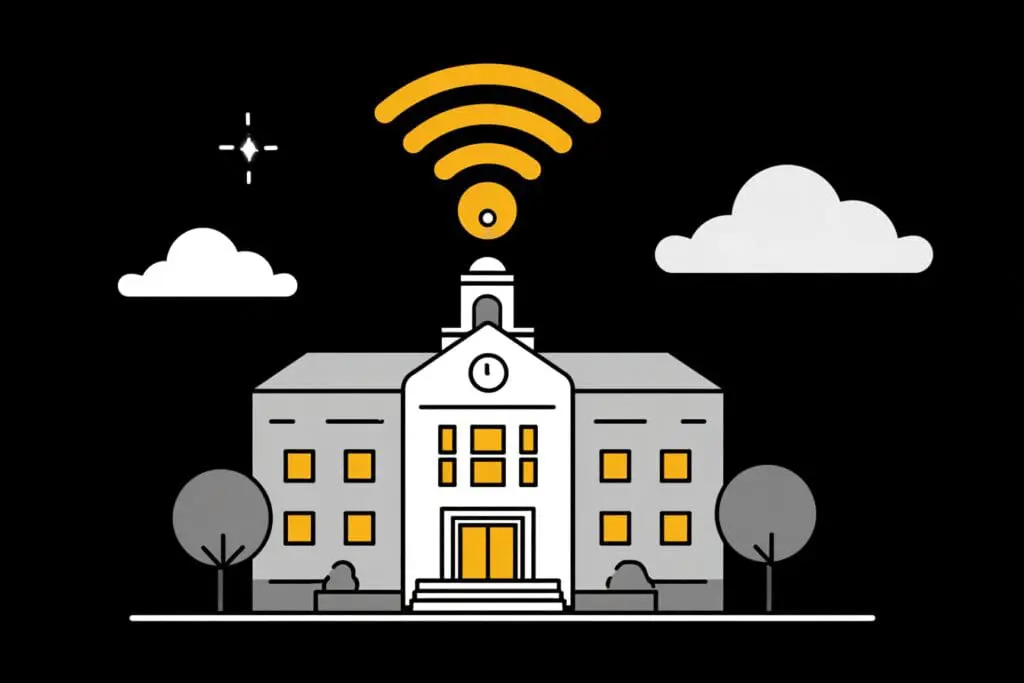
Kako ručno konfigurirati Eduroam na Windows PC-ju?
Otvorite Wi-Fi postavke, odaberite ‘eduroam’, zatim unesite svoje korisničko ime u formatu punog AAI@EduHr i lozinku. Prihvatite certifikat ako se pojavi upozorenje, te provjerite sigurnosne postavke (EAP metoda PEAP, faza 2 MSCHAPV2). Ako je potrebno, napravite dodatnu konfiguraciju u naprednim postavkama mreže.
Kako se spojiti na Eduroam pomoću automatskog instalatora?
Posjetite službenu stranicu Eduroam CAT instalatora na installer.eduroam.hr, odaberite svoju instituciju i preuzmite odgovarajući paket. Pokrenite instalator, unesite svoj pun AAI@EduHr identitet i lozinku, te slijedite upute za instalaciju. Nakon toga, odaberite mrežu ‘eduroam’ i automatski će se konfigurirati sigurnosne postavke.
Kako se pripremiti za spajanje na Eduroam?
Prije pokušaja povezivanja, provjerite imate svoj AAI@EduHr identitet, ispravno ga unesite u formatu korisničko ime@matica.ustanova.hr, osigurajte da imate uređaj s Wi-Fi podrškom te po mogućnosti preuzmite instalacijski alat Eduroam CAT putem interneta na uređaj s pristupom internetu.
Što je Eduroam i zašto je važan za studente?
Eduroam je međunarodni projekt koji omogućava studentima, profesorima i znanstvenicima siguran, brz i besplatan pristup internetu na njihovim fakultetima i na bilo kojoj instituciji članici mreže. To olakšava povezivanje tijekom mobilnosti, učestalih putovanja i razmjena, pružajući jedinstvenu autentifikaciju i široku pokrivenost u mnogim zemljama.